
Читайте также:
|
В предыдущем упражнении мы отдали все свободное пространство гибкого диска для создания файла сжатого тома. Однако, мы могли так не поступать и сохранить часть диска в неуплотненном виде. Впрочем, даже после создания уплотненного диска не поздно пересмотреть вопрос о соотношении уплотненной и неуплотненной областей.
1. Вставьте предварительно уплотненный гибкий диск в дисковод А:.
2. Запустите программу Сжатие данных (Пуск ► Программы ► Стандартные ► Служебные ► Сжатие диска).
3. В списке дисков компьютерной системы, представленном в окне программы DriveSpace 3, выберите пункт Диск А:.
4. Дайте команду Диск ► Изменить размер — откроется диалоговое окно Изменение размера, представленное на рис. 14.11.
5. Протягиванием мыши переместите движок, задающий соотношение емкостей между уплотненным диском А: и несущим диском R. Проверьте, каково это соотношение при крайних положениях движка. Установите движок в положение, при котором на несущем диске остается неуплотненная область емкостью 0,50 Мбайт. Щелкните на кнопке ОК.
6. Запустите программу Проводник (Пуск ► Программы ► Проводник). Убедитесь в том, что на левой панели Проводника отображаются два гибких диска, якобы присутствующих в системе. Первый (А:) является уплотненным. Второй диск (в нашем случае — P, хотя имя может быть и иным) является несущим.
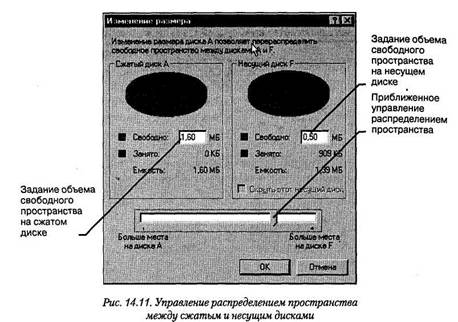
7. Выберите на левой панели несущий гибкий диск и на правой панели рассмотрите содержащийся на нем файл сжатого тома, а также определите размер свободного пространства по записи в строке состояния.
8. Вернитесь в диалоговое окно Изменение размера и переместите движок в крайнее левое положение (в порядке подготовки к следующему упражнению). Щелкните на кнопке ОК.
9. По окончании процесса закройте программы Сжатие данных и Проводник. Уплотненный диск сохраните для следующего упражнения.
Мы научились гибко управлять соотношением размеров между несущим и уплотненным дисками, хотя не будем забывать, что физически это две части одного и того же диска. Просто к уплотненной части операционная система обращается при посредничестве драйвера сжатого тома, а с неуплотненной частью диска работает обычным образом. Тот факт, что эти части диска обозначаются разными буквами в Проводнике, как два разных устройства, физического значения не имеет—это сделано только для нашего удобства.
Дата добавления: 2015-07-11; просмотров: 52 | Нарушение авторских прав